Ortungsdienste funktionieren nicht auf dem iPhone? 11 Möglichkeiten, das Problem zu beheben!
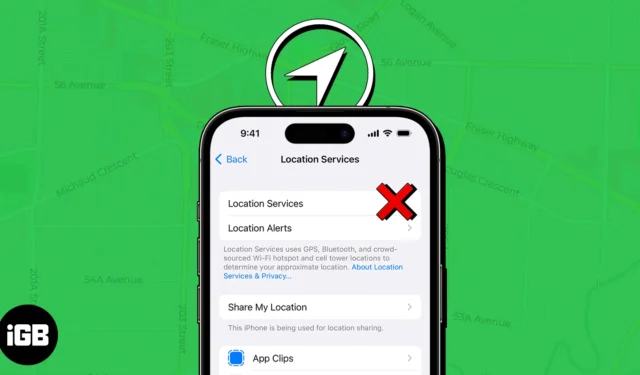
Unabhängig davon, ob Sie mit Apple Maps Routen zum nächsten Café finden oder mit „Find My“ den Standort Ihrer Apple-Geräte verfolgen möchten, müssen die Ortungsdienste auf Ihrem iPhone aktiviert sein. Aber was ist mit den seltenen Fällen, in denen diese Dienste aus dem Nichts nicht mehr funktionieren?
Um Ihnen zu helfen, solche Situationen zu vermeiden, habe ich diesen Leitfaden zur Fehlerbehebung erstellt, der Sie durch eine Handvoll schneller Lösungen führt, mit denen Sie die Ortungsdienste auf Ihrem iPhone zum Laufen bringen können.
1. Stellen Sie sicher, dass die Ortungsdienste aktiviert sind
Bevor Sie zu erweiterten Lösungen übergehen, sollten Sie zunächst sicherstellen, dass die Ortungsdienste auf Ihrem iPhone aktiviert sind.
- Gehen Sie zu Einstellungen → Datenschutz und Sicherheit .
- Tippen Sie auf Ortungsdienste.
- Stellen Sie sicher, dass der Schalter für Ortungsdienste aktiviert ist.
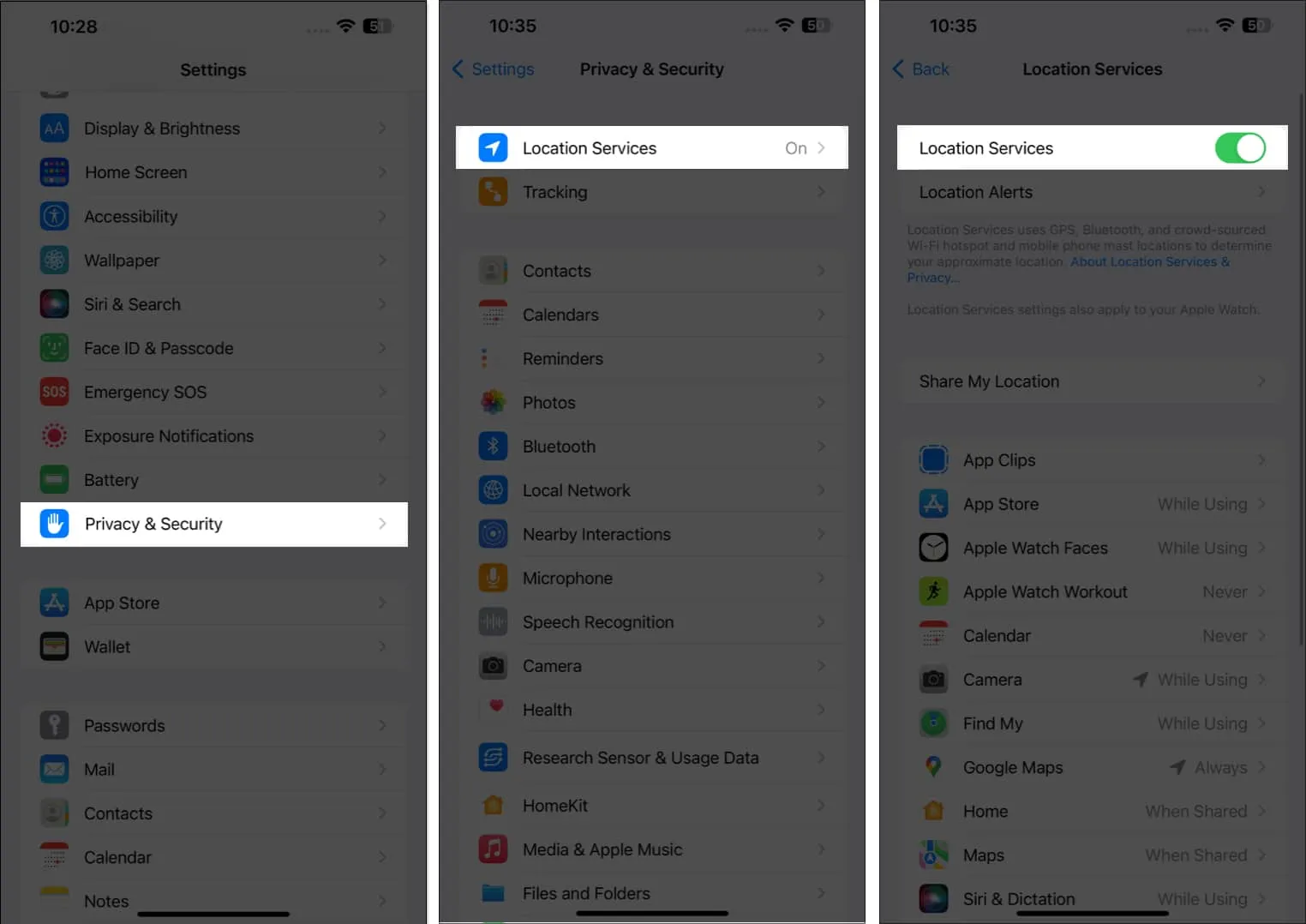
2. Starten Sie die betreffende App neu
- Öffnen Sie einfach den App Switcher und wischen Sie auf der betreffenden
App nach oben, um sie zu schließen.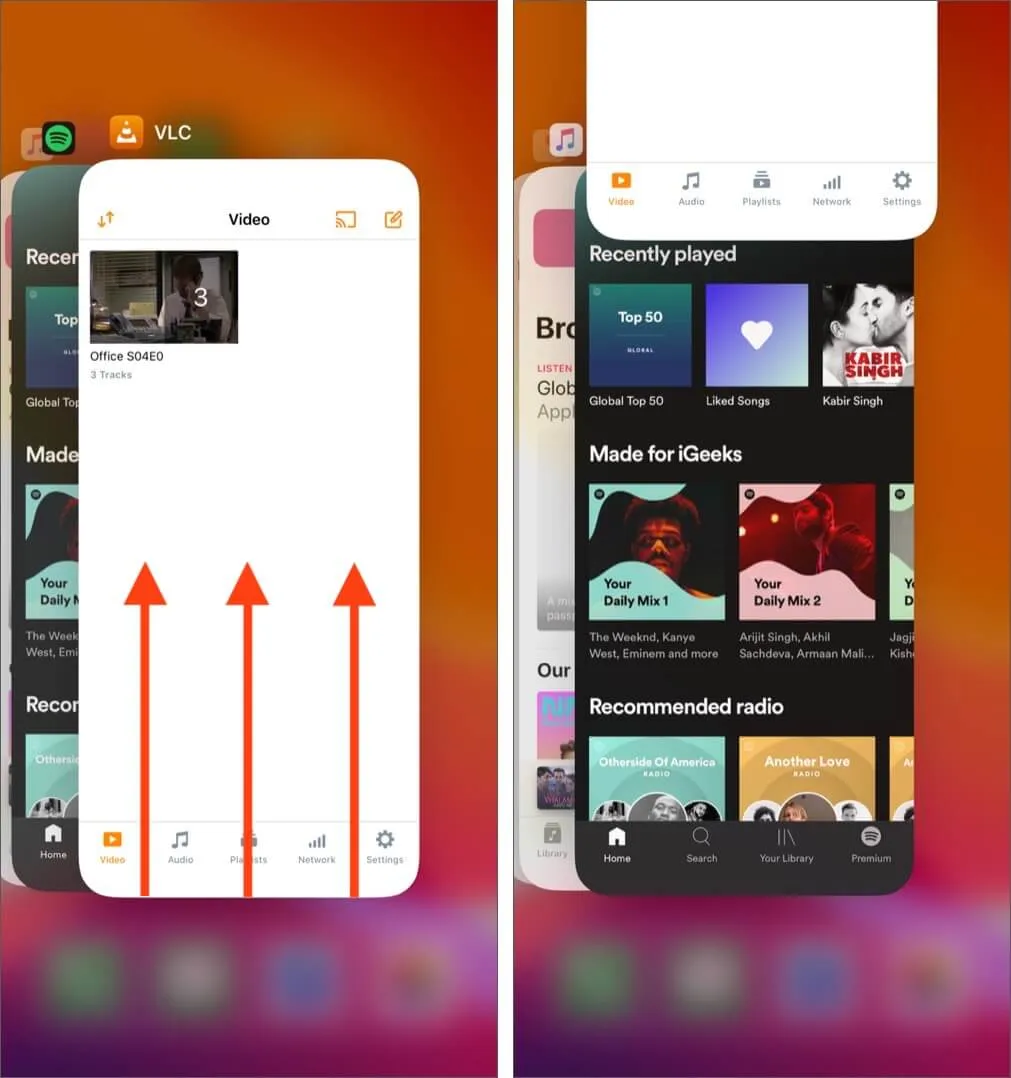
- Öffnen Sie dann die App erneut, um zu sehen, ob Ihre Probleme behoben sind.
3. Überprüfen Sie, ob die App über Precise Location-Zugriff verfügt
Viele Apps von Drittanbietern auf Ihrem iPhone benötigen Ihre Precise Location-Daten, um ordnungsgemäß zu funktionieren. Daher müssen Sie die folgenden Schritte ausführen, um zu überprüfen, ob die betreffende App Zugriff auf Ihren Precise-Standort hat.
- Gehen Sie zu Einstellungen → Datenschutz und Sicherheit .
- Tippen Sie auf Ortungsdienste.
- Wählen Sie die App aus , bei der Probleme auftreten.
Für mich war es Find My. - Stellen Sie sicher, dass die Option „Präziser Standort“ aktiviert
ist .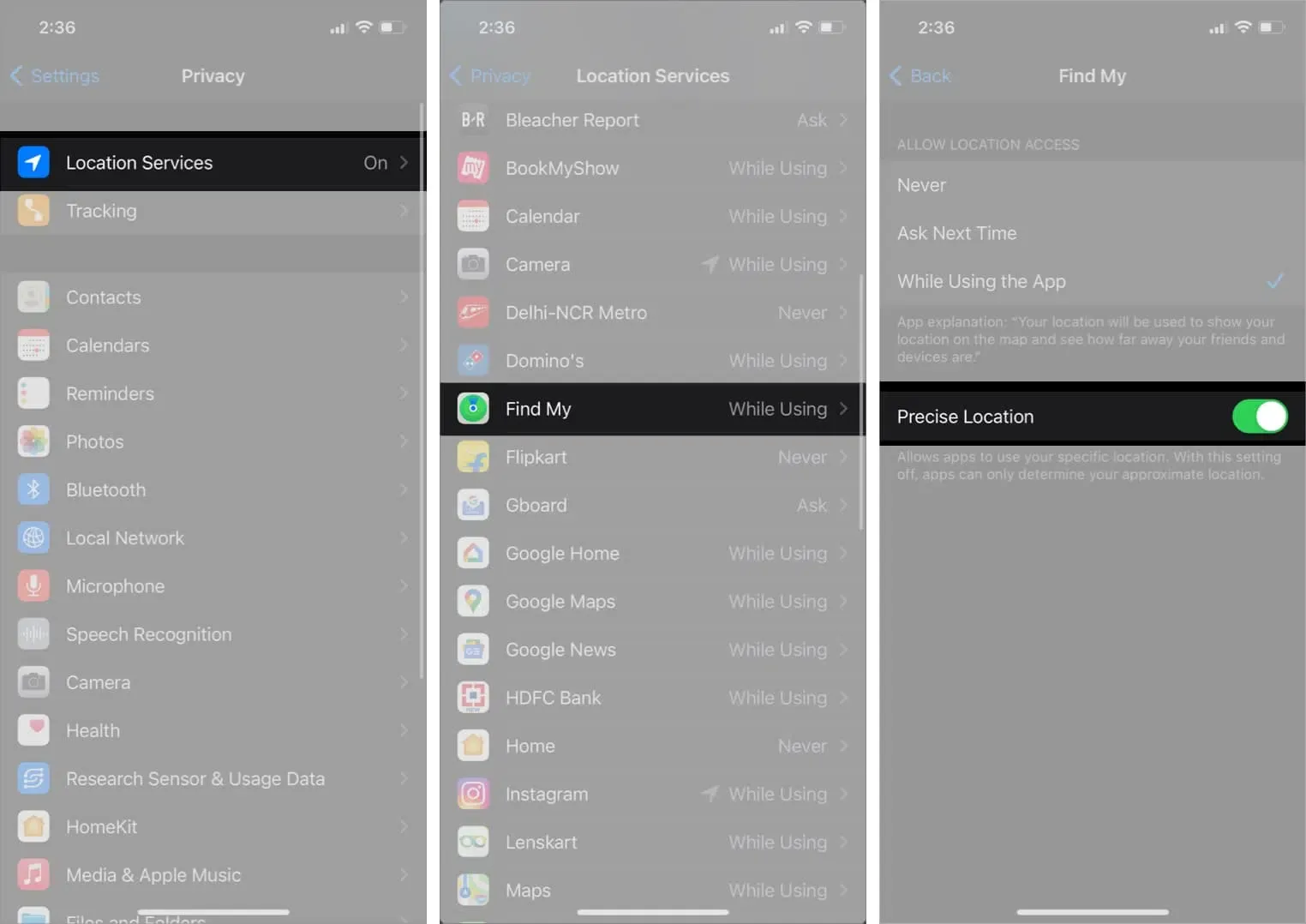
4. Überprüfen Sie die Datums- und Uhrzeiteinstellungen
Es ist auch bekannt, dass ungenaue Datums- und Uhrzeiteinstellungen die ordnungsgemäße Funktion der Ortungsdienste auf iPhones beeinträchtigen.
Daher möchten Sie möglicherweise, dass Ihr iPhone Datum und Uhrzeit automatisch von Apple-Servern abruft, anstatt sie manuell festzulegen.
- Gehen Sie zu Einstellungen → Allgemein → Datum und Uhrzeit .
- Aktivieren Sie „ Automatisch festlegen“ .
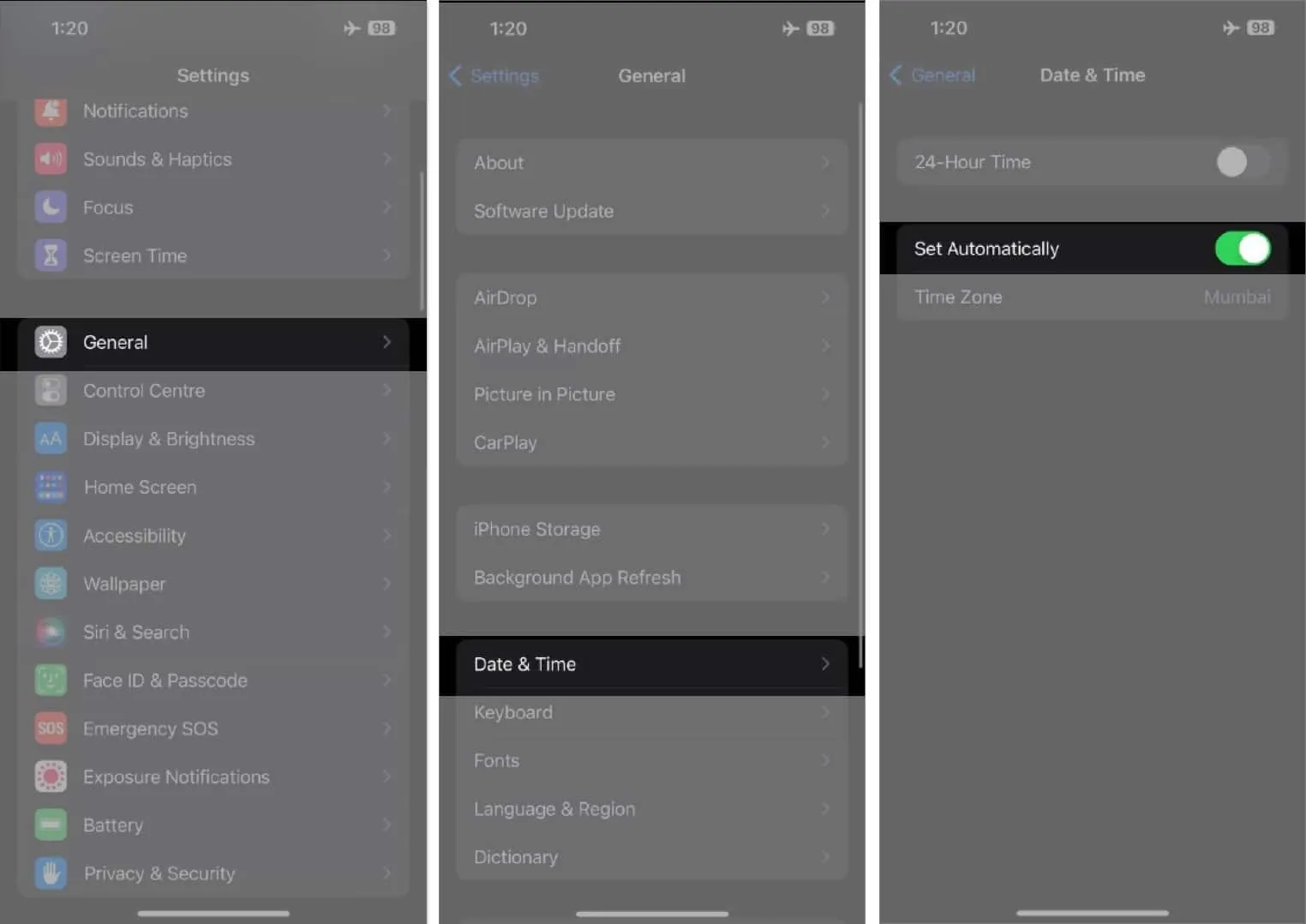
5. Überprüfen Sie die Inhalts- und Datenschutzbeschränkungen
Ortungsdienste funktionieren möglicherweise nicht mehr, wenn Sie sie versehentlich mithilfe der Funktion „Inhalts- und Datenschutzbeschränkungen“ auf Ihrem iPhone deaktiviert haben .
Wenn Sie sich nicht sicher sind, wie Sie die Ortungsdienste wieder aktivieren können, können Sie die folgenden Schritte ausführen:
- Gehen Sie zu Einstellungen → Bildschirmzeit → Inhalts- und Datenschutzbeschränkungen.
- Geben Sie Ihr Screen Time-Passwort ein , falls Sie eines erstellt haben.
- Tippen Sie auf Ortungsdienste und aktivieren Sie den Schalter „Ortungsdienste“.
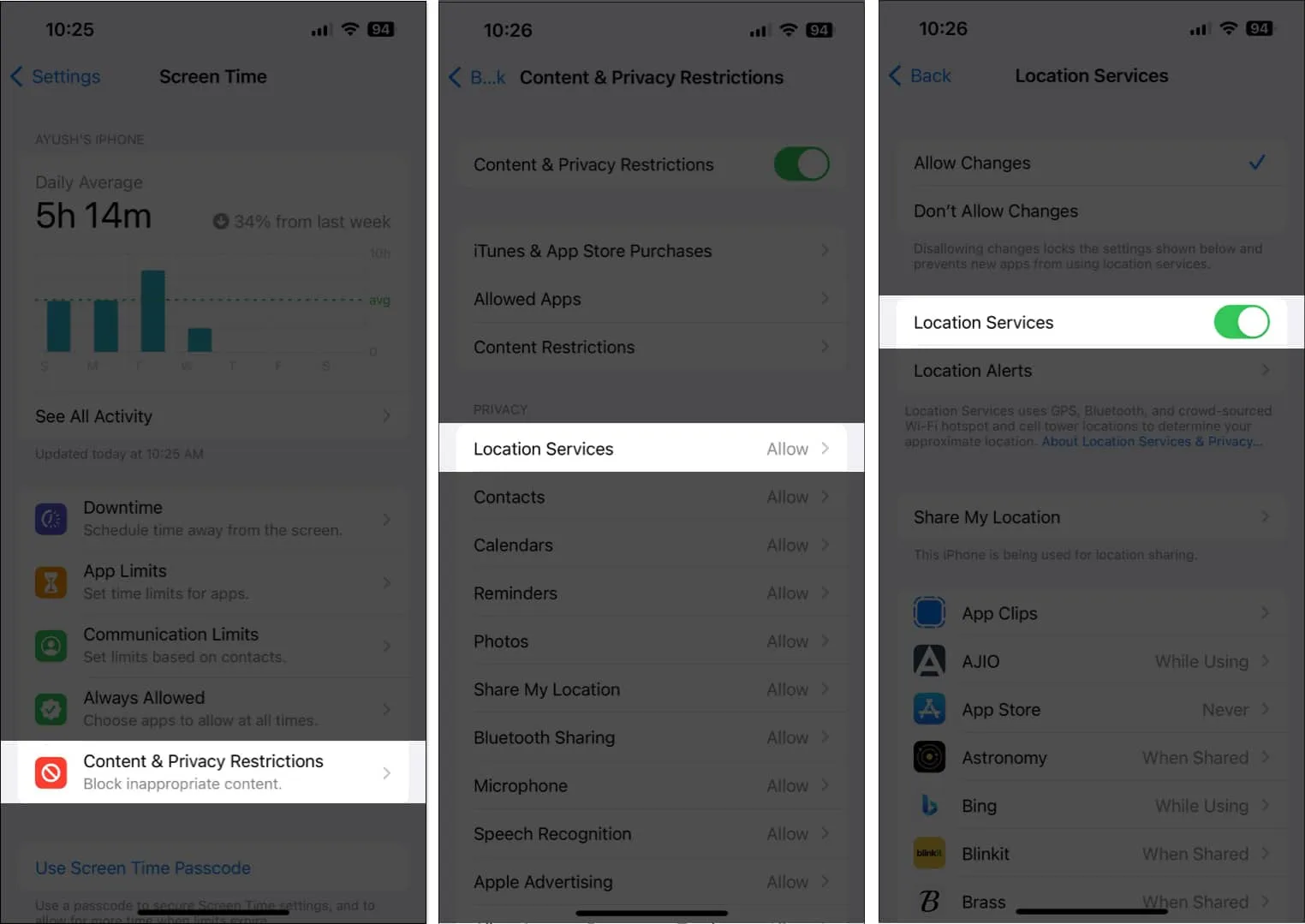
6. Deaktivieren Sie den Low-Data-Modus und den Low-Power-Modus
Während die Verwendung des Energiesparmodus und des Energiesparmodus dazu beitragen kann, den Akku Ihres iPhones und das Mobilfunkdatenvolumen zu schonen, kann die Aktivierung dieser Modi verhindern, dass Apps auf die Ortungsdienste auf Ihrem iPhone zugreifen. So können Sie sie deaktivieren:
- Gehen Sie zu Einstellungen → Mobilfunk → Mobilfunkdatenoptionen.
- Tippen Sie auf „Datenmodus“ und deaktivieren Sie den Low-Data-Modus.
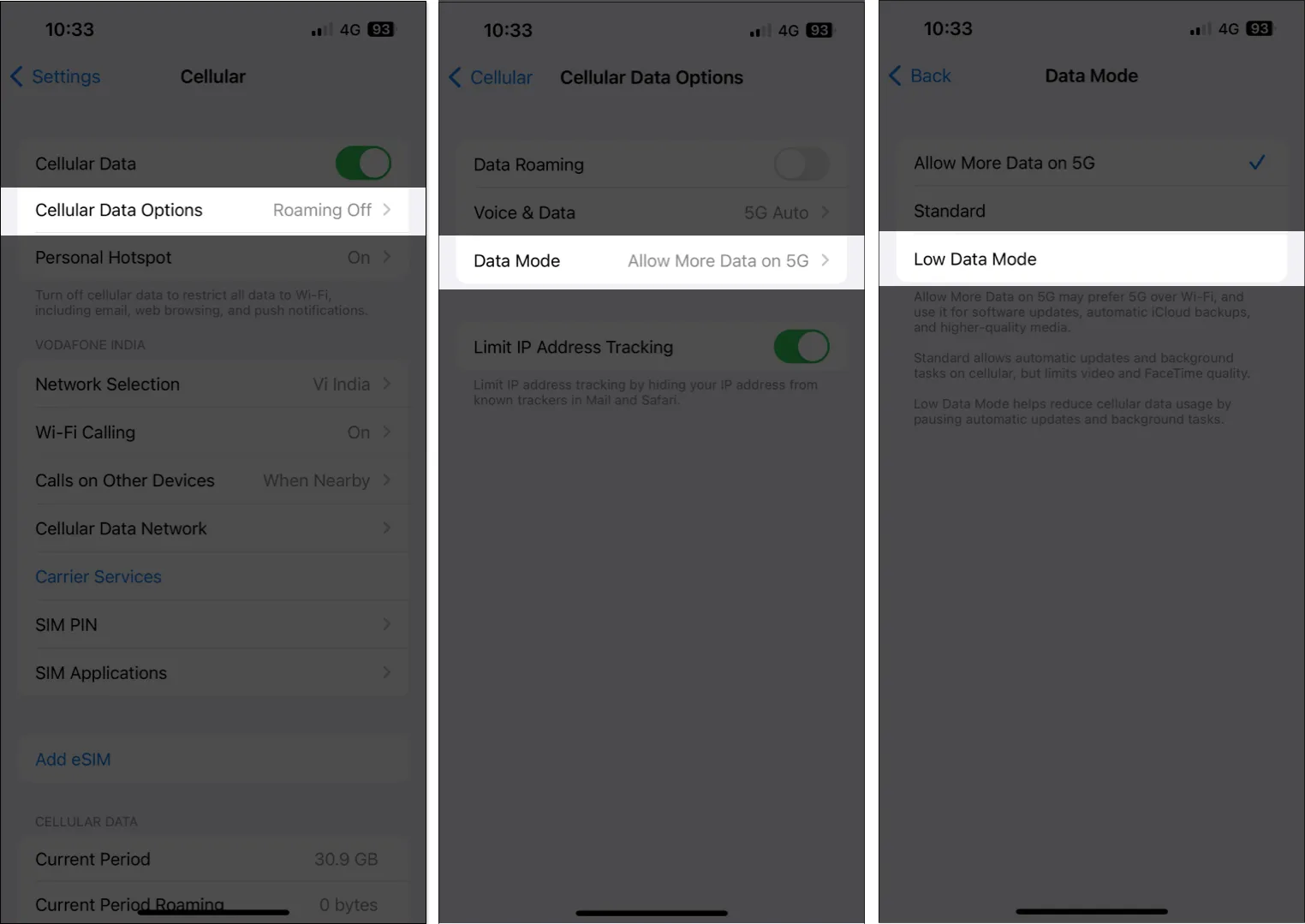
- Gehen Sie dann zurück zu Einstellungen → Akku.
- Deaktivieren Sie den Energiesparmodus -Schalter.
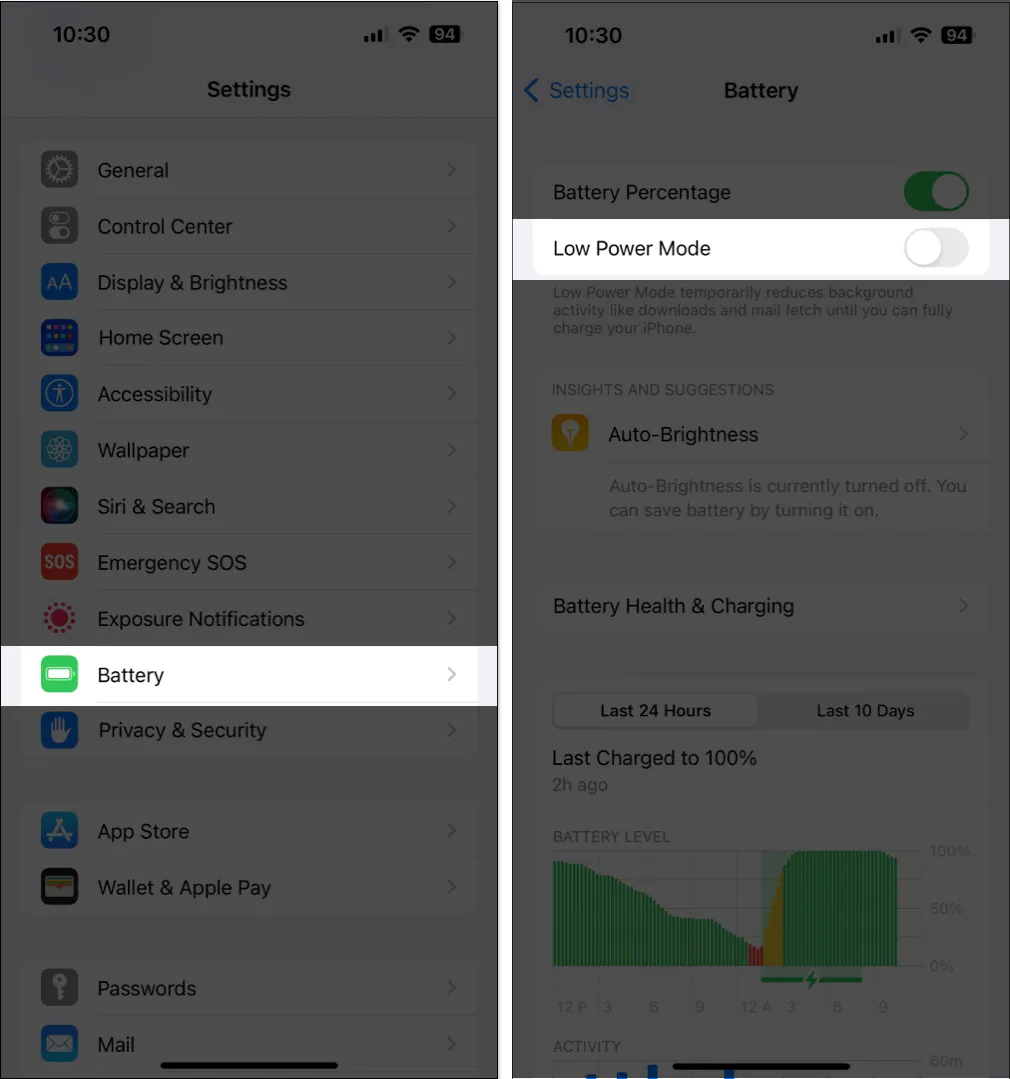
7. Setzen Sie die Standort- und Datenschutzeinstellungen zurück
Falls Sie die Ortungsdienste immer noch nicht auf Ihrem iPhone ausführen können, setzen Sie die Standort- und Datenschutzeinstellungen am besten auf ihre Standardwerte zurück, wie in den folgenden Schritten beschrieben.
- Gehen Sie zu Einstellungen → Allgemein → iPhone übertragen oder zurücksetzen .
- Tippen Sie auf Zurücksetzen → Standort und Datenschutz zurücksetzen .
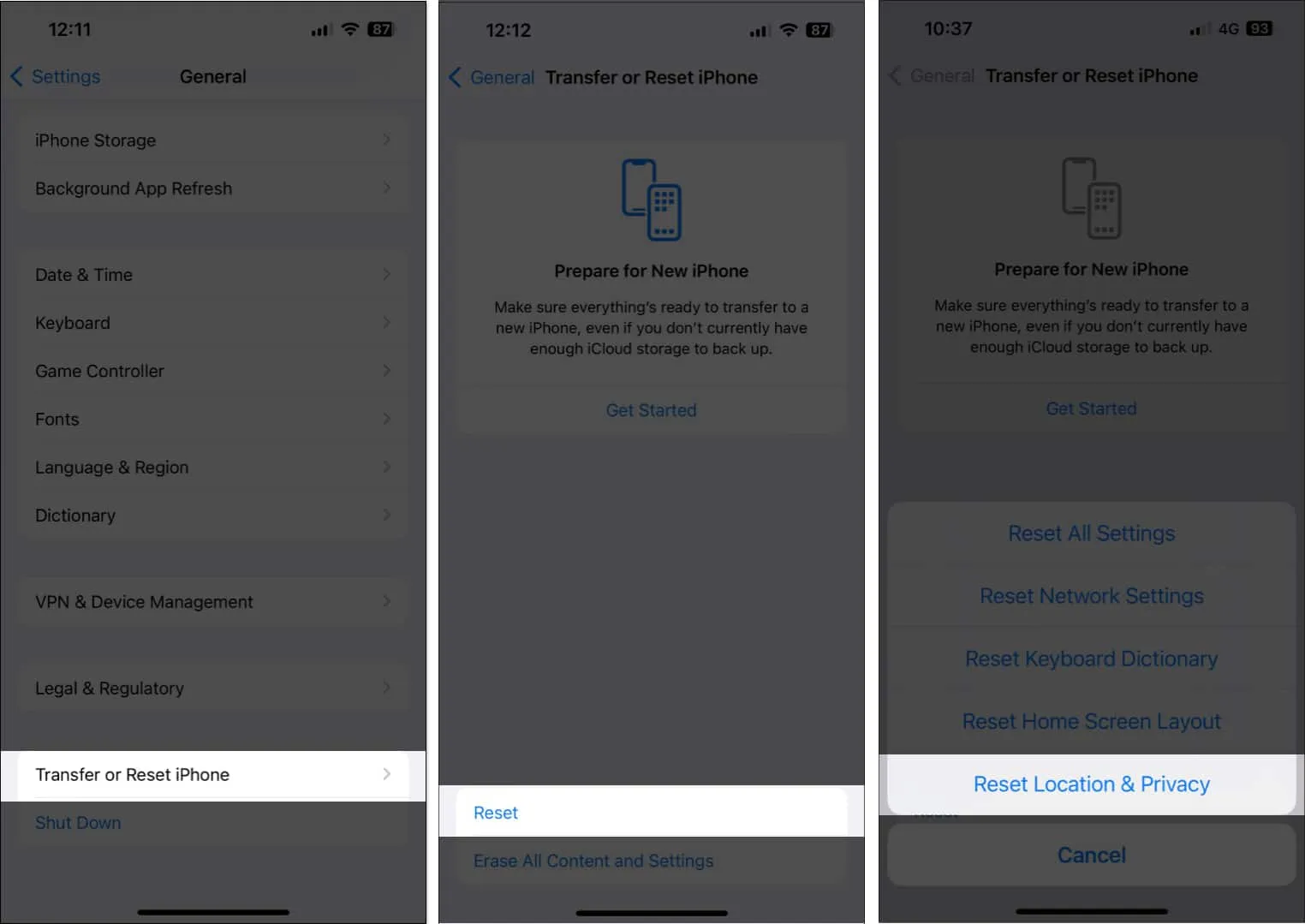
- Geben Sie den iPhone-Passcode ein und befolgen Sie die Anweisungen auf dem Bildschirm.
8. Suchen Sie nach iOS-Updates
Fehler oder Störungen in iOS können auch dazu führen, dass wichtige Funktionen wie Ortungsdienste unbrauchbar werden. Wenn Sie mit einem ähnlichen Problem konfrontiert sind, sollten Sie prüfen, ob Apple ein neues iOS-Update veröffentlicht hat, das Fehlerbehebungen zum Beheben solcher Probleme enthält, wie in den folgenden Schritten beschrieben:
- Gehen Sie zu Einstellungen → Allgemein → Software-Update .
- Tippen Sie auf „Herunterladen und installieren“ , wenn ein Update verfügbar ist.
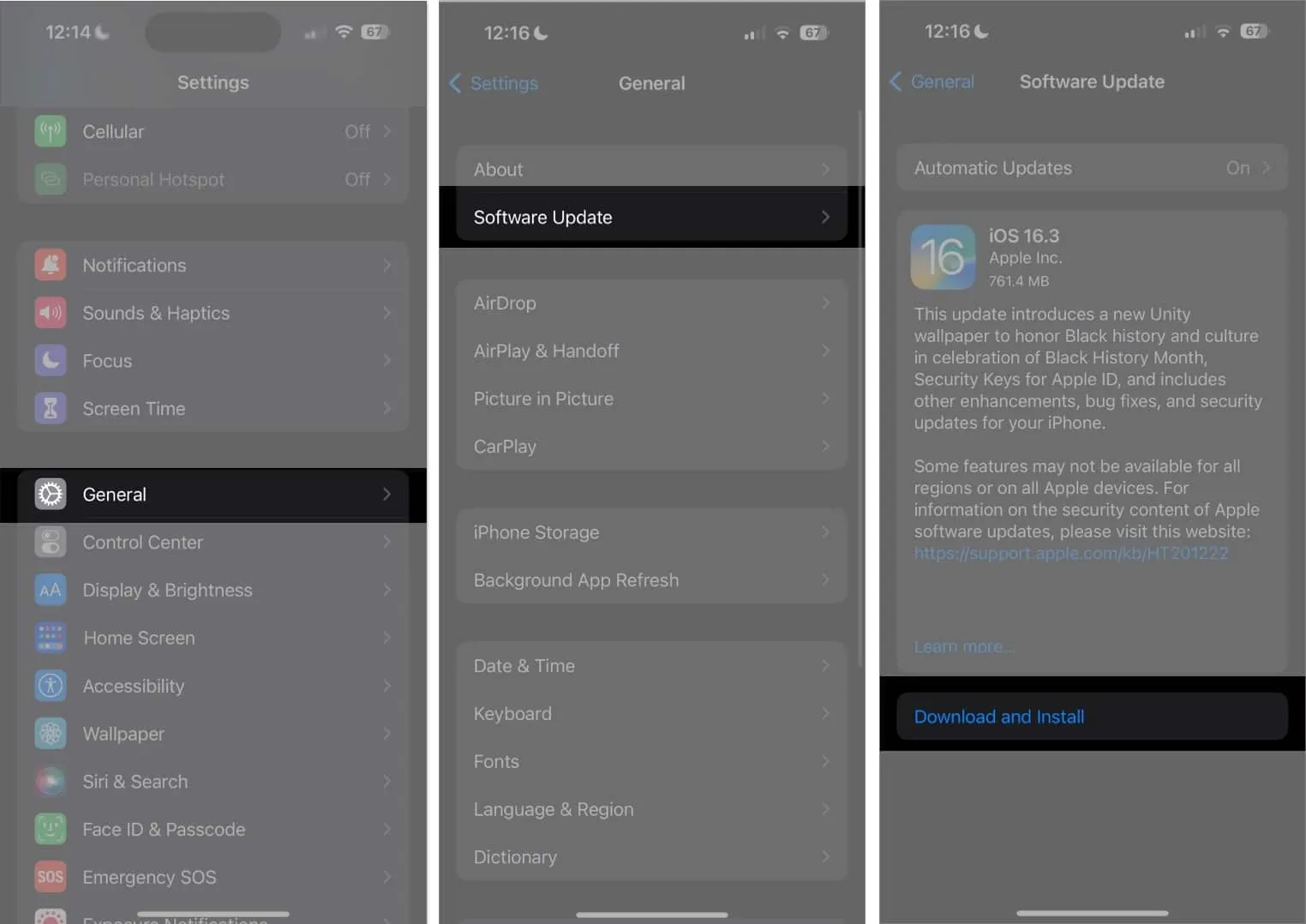
9. Führen Sie einen harten Neustart durch
10. Führen Sie einen Werksreset durch
Wenn die meisten Lösungen fehlschlagen, können Sie Ihr iPhone auf die Werkseinstellungen zurücksetzen . Dadurch werden alle Benutzerdaten gelöscht und Ihr iPhone auf die Standardeinstellungen zurückgesetzt, sodass Sie von vorne beginnen können.
- Gehen Sie zu Einstellungen → Allgemein → iPhone übertragen oder zurücksetzen .
- Wählen Sie „Alle Inhalte und Einstellungen löschen“ .
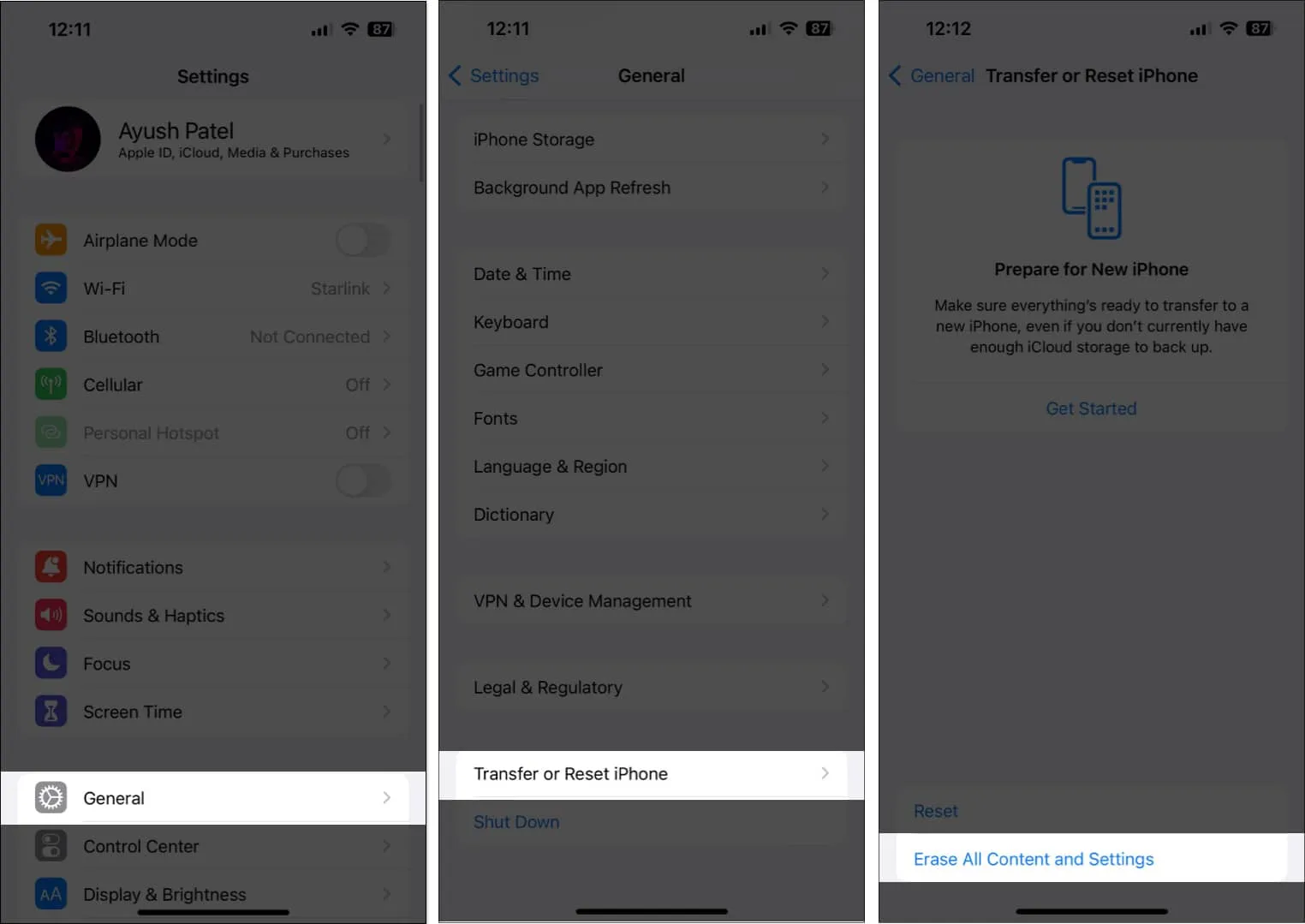
- Tippen Sie auf Weiter → Geben Sie den iPhone-Passcode ein . Anschließend können Sie den Anweisungen auf dem Bildschirm folgen, sobald die automatische iCloud-Sicherung abgeschlossen ist.
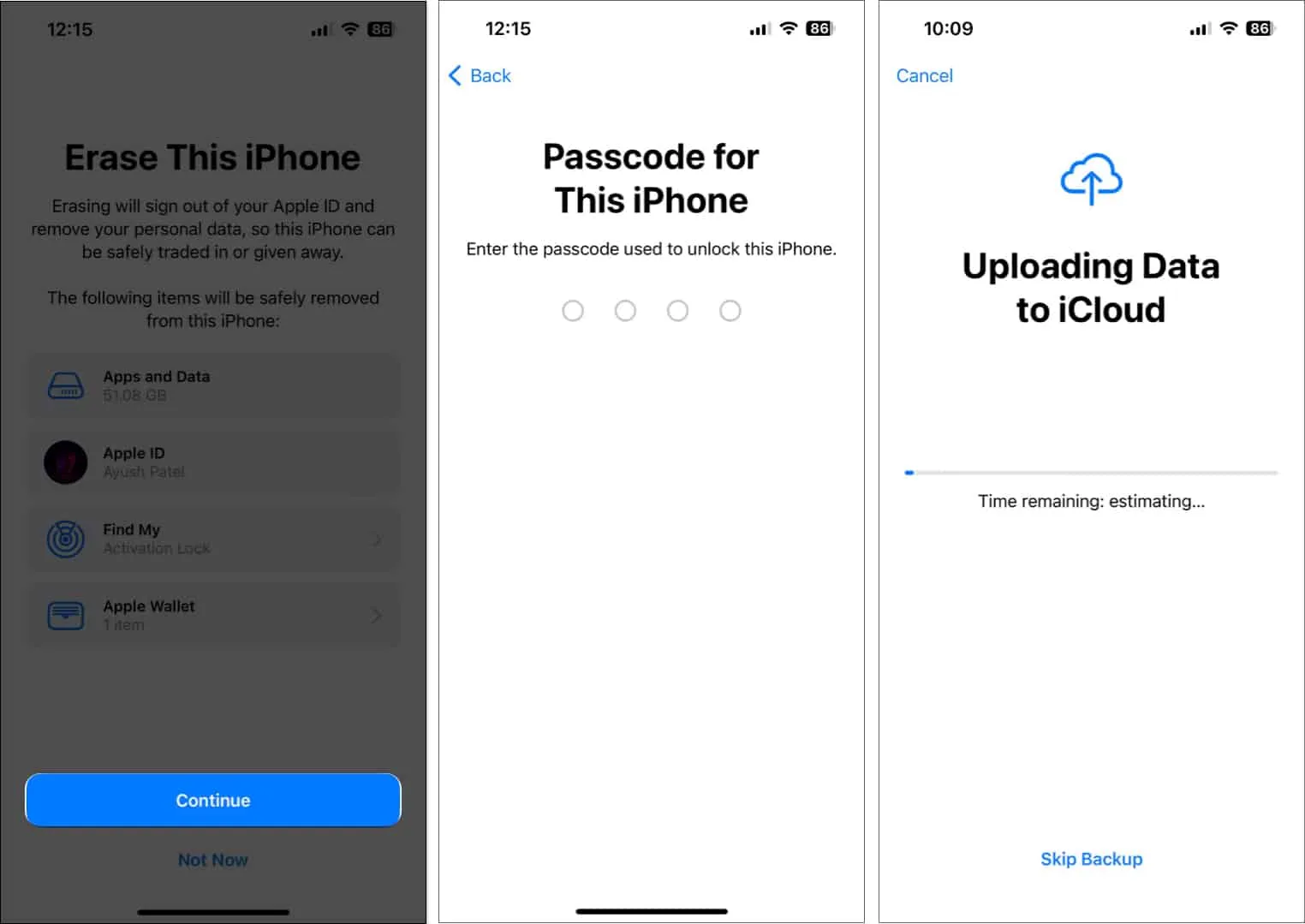
11. Wenden Sie sich an den Apple-Support
Wenn Sie alle oben genannten Lösungen ausprobiert haben und die Ortungsdienste immer noch nicht auf Ihrem iPhone funktionieren, ist es möglicherweise an der Zeit, sich an den Apple-Support zu wenden und zu fragen, ob er Ihnen bei der Behebung des Problems in einem Anruf helfen kann.
Wenn nicht, können sie für Sie einen Termin in der Genius Bar im nächstgelegenen Apple Store vereinbaren, wo Sie das Problem beheben oder Ihr iPhone reparieren oder ersetzen lassen können.
Ortungsdienste auf dem iPhone wiederhergestellt
Dank dieser einfachen Lösungen sollten Sie in der Lage sein, die Ortungsdienste auf Ihrem iPhone schnell wiederherzustellen, um Routen zu navigieren, Ihre Geräte mit Find My zu verfolgen , das Wetter zu überprüfen und vieles mehr ohne Probleme. Wenn Sie jedoch Fragen haben, können Sie gerne einen Kommentar im Kommentarbereich hinterlassen.



Schreibe einen Kommentar